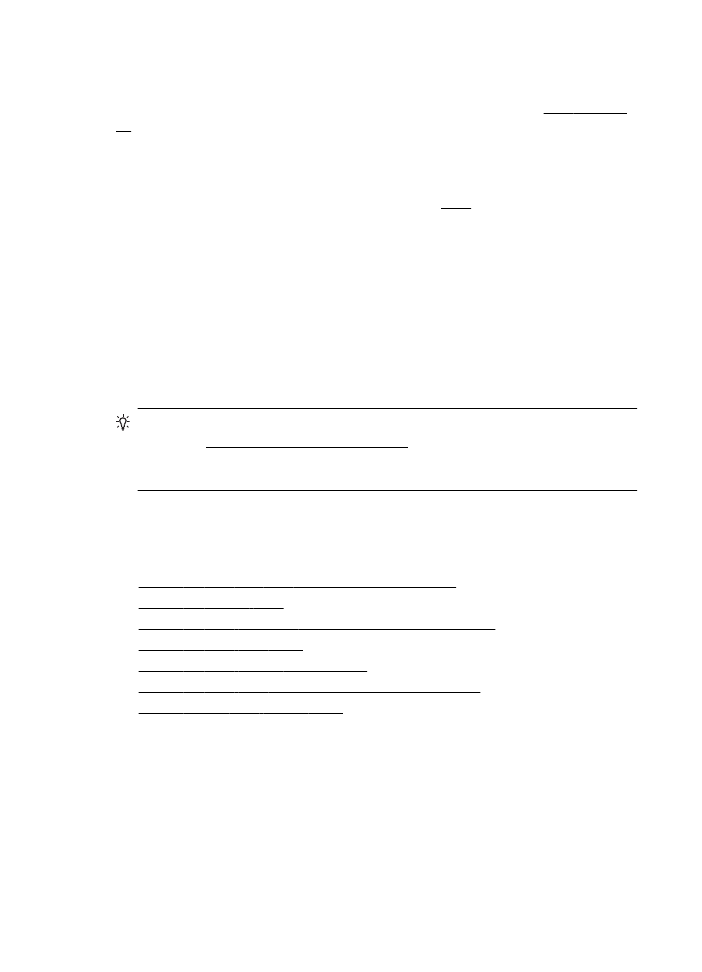
품질 문제 해결
출력물의
인쇄 품질을 해결하려면 이 단원에서 해결책을 시험해 봅니다.
•
해결책
1: 정품 HP 잉크 카트리지를 사용합니다.
•
해결책
2: 잉크량 확인
•
해결책
3: 입력 용지함에 들어있는 용지를 확인합니다.
•
해결책
4: 용지 종류 확인
•
해결책
5: 인쇄 설정을 확인합니다.
•
해결책
6: 인쇄 품질 보고서를 인쇄하고 평가합니다.
•
해결책
7: HP 지원 센터에 문의
해결책
1: 정품 HP 잉크 카트리지를 사용합니다.
해결책
: 정품 HP 잉크 카트리지를 사용하고 있는지 확인합니다.
HP 는 정품 HP 잉크 카트리지 사용을 권장합니다. 정품 HP 잉크 카트리지
는
시간이 지나도 간편하게 좋은 결과를 낼 수 있도록 제작되었으며 HP 프
린터와
함께 검사되었습니다.
제
8 장
90
문제
해결
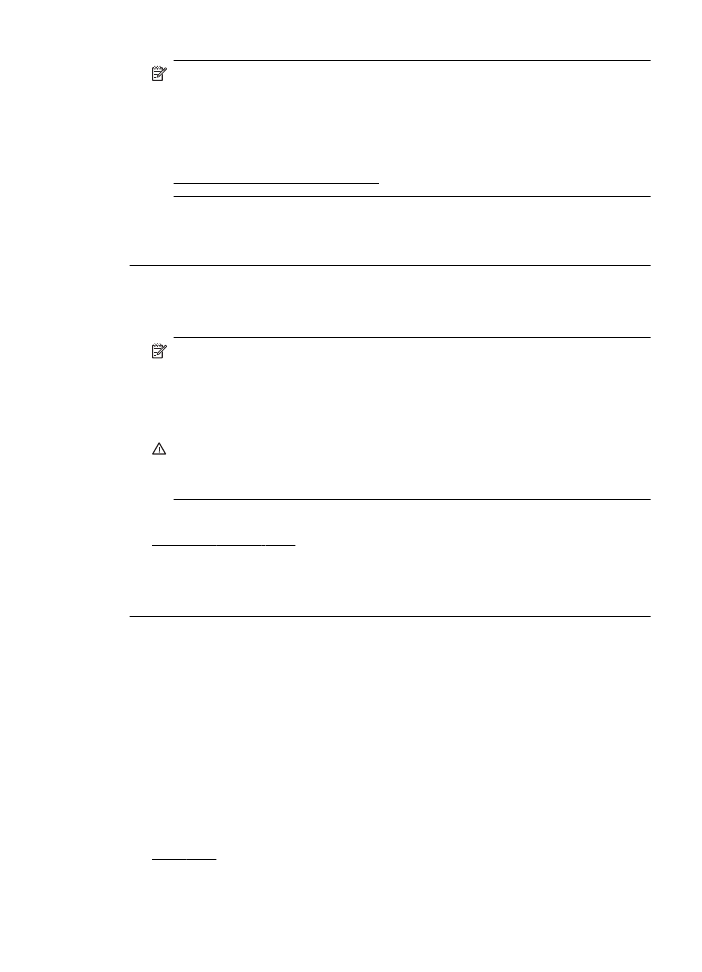
참고
HP 는 HP 제품이 아닌 소모품의 품질이나 신뢰성을 보장할 수 없
습니다
. HP 제품이 아닌 소모품을 사용하여 발생한 프린터 서비스나 수
리에
대해서는 무상 보증 수리를 받을 수 없습니다.
정품
HP 잉크 카트리지라고 믿고 구매한 경우에는 다음 사이트로 이동
하십시오
.
www.hp.com/go/anticounterfeit
원인
: HP 제품이 아닌 잉크 카트리지를 사용했습니다.
이
해결책으로 문제를 해결하지 못하면 다음 해결책을 시도해 보십시오.
해결책
2: 잉크량 확인
해결책
: 잉크 카트리지에 남아 있는 예상 잉크량을 확인합니다.
참고 잉크
부족 경고 및 표시등은 잉크 교체가 필요함을 사전에 알리기
위한
목적으로만 표시됩니다. 잉크 부족 경고 메시지를 받으면 인쇄 지연
될
수도 있으므로 카트리지 교체를 고려해 보십시오. 인쇄물 품질이 쓸만
한
수준 이하로 떨어지기 전까지는 잉크 카트리지를 교체하지 않아도 됩
니다
.
주의 오래된
잉크 카트리지를 제거하기 전에 새 잉크 카트리지를 사용
할
수 있을 때까지 기다리십시오. 잉크 카트리지를 프린터 밖에 너무 오
래
두지 마십시오. 프린터와 잉크 카트리지 모두 손상될 수 있습니다.
자세한
내용은 다음을 참조하십시오.
예상되는
잉크량 확인
원인
: 잉크 카트리지에 잉크가 부족했을 수 있습니다.
이
해결책으로 문제를 해결하지 못하면 다음 해결책을 시도해 보십시오.
해결책
3: 입력 용지함에 들어있는 용지를 확인합니다.
해결책
: 용지를 제대로 넣었으며 구겨지거나 너무 두껍지 않은지 확인합
니다
.
•
인쇄면이
아래 쪽을 향하도록 용지를 넣으십시오. 예를 들어, 광택 인화
지를
넣는 경우 광택면이 아래로 가게 하여 용지를 넣으십시오.
•
용지가
입력 용지함에 고르게 놓여 있으며 용지에 주름이 생기지 않았는
지
확인합니다. 인쇄 도중 용지가 프린트헤드에 너무 가까우면 잉크가
번질
수 있습니다. 용지가 들떴거나, 주름이 생겼거나, 봉투처럼 매우 두
꺼운
경우에 이런 현상이 생깁니다.
자세한
내용은 다음을 참조하십시오.
용지
넣기
원인
: 용지를 잘못 넣었거나 용지가 구겨졌거나 너무 두껍습니다.
인쇄
품질 문제 해결
91
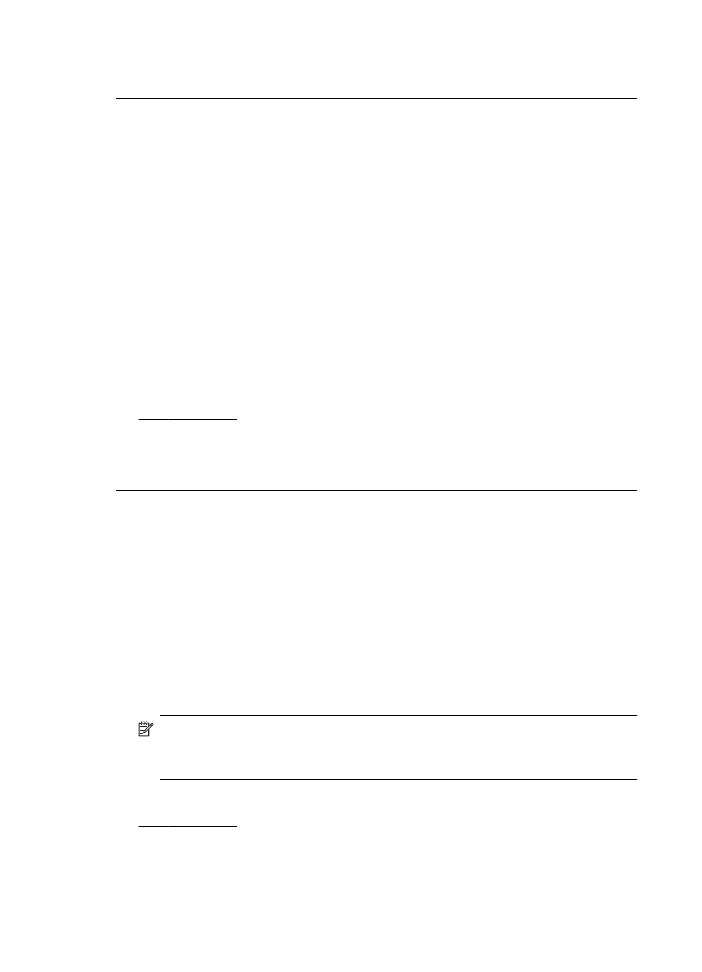
이
해결책으로 문제를 해결하지 못하면 다음 해결책을 시도해 보십시오.
해결책
4: 용지 종류 확인
해결책
: HP 는 HP 용지를 사용하거나 ColorLok 기술로 프린터에 적합한
다른
용지 종류를 사용할 것을 권장합니다. ColorLok 로고가 있는 모든 용지
는
개별 검사를 거쳤기 때문에 신뢰성 및 인쇄 품질에 관한 표준에 부합하고
컬러는
선명하고 생동감 있고 검정색은 보다 짙은 문서를 만들어 내며 일반
용지보다
더 빨리 마릅니다.
인쇄하는
용지가 항상 평평하도록 해야 합니다. 이미지를 인쇄할 때 최상의
품질을
얻으려면 HP 고급 인화지를 사용하십시오.
특수
용지는 원래 포장에 넣은 상태나 재밀봉 가능한 플라스틱 백 안 넣은
상태로
서늘하고 건조한 장소의 평평한 면에 보관하십시오. 인쇄할 준비가
되면
바로 사용할 용지만 꺼내십시오. 인쇄가 끝나면 사용하지 않은 인화지
를
모두 플라스틱 백에 다시 넣습니다. 이렇게 하면 인화지가 말리지 않습니
다
.
자세한
내용은 다음을 참조하십시오.
인쇄
용지 선택
원인
: 용지함에 잘못된 종류의 용지가 들어 있습니다.
이
해결책으로 문제를 해결하지 못하면 다음 해결책을 시도해 보십시오.
해결책
5: 인쇄 설정을 확인합니다.
해결책
: 인쇄 설정을 확인합니다.
•
색상
설정이 잘못되지 않았는지 인쇄 설정을 확인합니다.
예를
들면, 문서가 그레이스케일 인쇄로 설정되지 않았는지 확인합니다.
혹은
채도, 밝기, 색조와 같은 고급 컬러 설정이 되어 있어 다른 색상으로
수정되어서
나오지 않았는지 확인합니다.
•
프린터에
넣은 용지 종류와 일치하도록 인쇄 품질 설정을 확인합니다.
색상이
서로 합쳐지는 경우에는 낮은 인쇄 품질 설정을 선택해야 할 수
있습니다
. 고품질 사진을 인쇄하며 HP 고급 인화지와 같은 용지를 용지
함에
넣은 경우에는 더 높은 설정을 선택하십시오.
참고 일부
컴퓨터 화면에서 용지에 인쇄된 색상과 표시되는 색상이 다
를
수 있습니다. 이 경우 프린터, 인쇄 설정 또는 잉크 카트리지에는 이상
이
없습니다. 문제 해결이 필요하지 않습니다.
자세한
내용은 다음을 참조하십시오.
인쇄
용지 선택
원인
: 인쇄 설정이 올바르지 않았습니다.
제
8 장
92
문제
해결
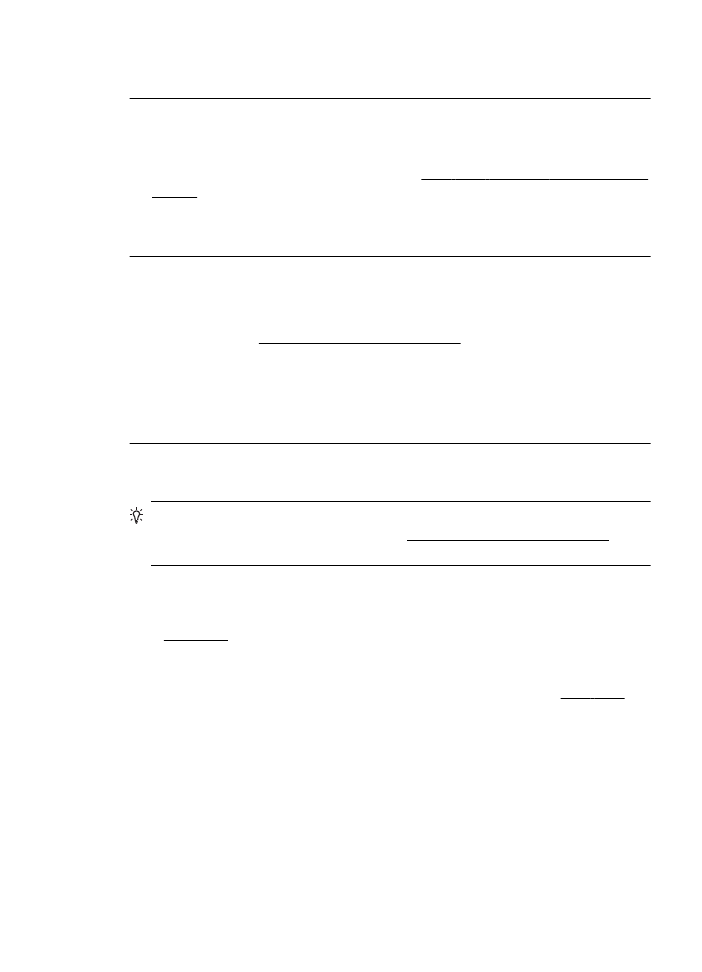
이
해결책으로 문제를 해결하지 못하면 다음 해결책을 시도해 보십시오.
해결책
6: 인쇄 품질 보고서를 인쇄하고 평가합니다.
해결책
: 인쇄 품질 진단 페이지는 인쇄 시스템이 제대로 작동하는지를 결
정하는
데 도움이 됩니다. 자세한 내용은 인쇄 품질 보고서를 인쇄하고 평가
합니다를
참조하십시오.
원인
: 인쇄 품질 문제의 원인은 다양합니다. 소프트웨어 설정, 품질이 떨어
지는
이미지 파일, 인쇄 시스템 자체 등이 원인이 될 수 있습니다.
해결책
7: HP 지원 센터에 문의
해결책
: HP 지원 센터에 서비스를 요청하십시오.
웹
사이트 가기: www.hp.com/go/customercare. 이 웹 사이트는 다수의 공통
된
프린터 문제를 해결하는 데 도움이 되는 정보 및 유틸리티를 제공합니다.
국가
/지역을 물어보면 적합하게 선택한 다음 HP 연락처를 클릭해 기술 지원
을
위한 연락처 정보를 얻을 수 있습니다.
원인
: 프린터에 문제가 있었습니다.
용지